时间:2019-04-16 17:17:24 作者:mingzhen 来源:系统之家 1. 扫描二维码随时看资讯 2. 请使用手机浏览器访问: https://m.xitongzhijia.net/xtjc/20190416/154002.html 手机查看 评论 反馈
PS是大家经常使用的办公软件之一,平时处理图片经常使用,那你知道PS怎么在GIF动图上加字的吗?接下来我们一起往下看看PS在GIF动图上加字的方法。
方法步骤
首先你需要将你的GIF图片添加到你的PS当中,如果GIF动图过大,那么在添加的过程中可能需要等待。添加完毕后你会看到图层区中有非常多的静态图层,每一个图层都代表着GIF图片的单帧。

接着你不要再图层中进行任何操作,直接使用【文字工具】,在你的想要图片中添加文字的地方输入你想要的文字,然后设置文字大小和样式。

输入好后你会看到文字的图层在图层1的上方,你要做的就是将文字图层移动到图层的最上方,这样就能保证文字在接下来的每一帧图片上都会显示。

最后我们点击【文件】-【储存为Web所用格式】(快捷键CTRL+SHIFT+ALT+S)。在弹出来的保存窗口,格式选择为【GIF】。最后存储即可,非常的简单。
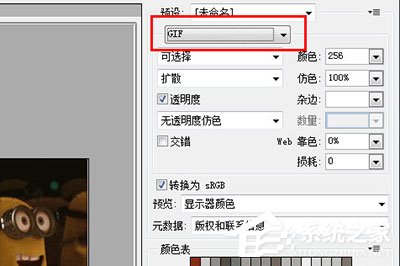
还有一种情况是你想要让文字只出现在某几个画面之中,那么只需点击【窗口】—【时间轴】,打开动画编辑时间轴界面。
按CTRL选择你不想要添加文字的画面,注意是不想要!然后将鼠标转移到图层界面中的文字图层,点击【眼睛】隐藏图层即可。

以上就是PS怎么在GIF动图上加字的全部内容,按照以上的方法操作,你就能轻松的掌握PS在GIF动图上加字的方法了。
发表评论
共0条
评论就这些咯,让大家也知道你的独特见解
立即评论以上留言仅代表用户个人观点,不代表系统之家立场